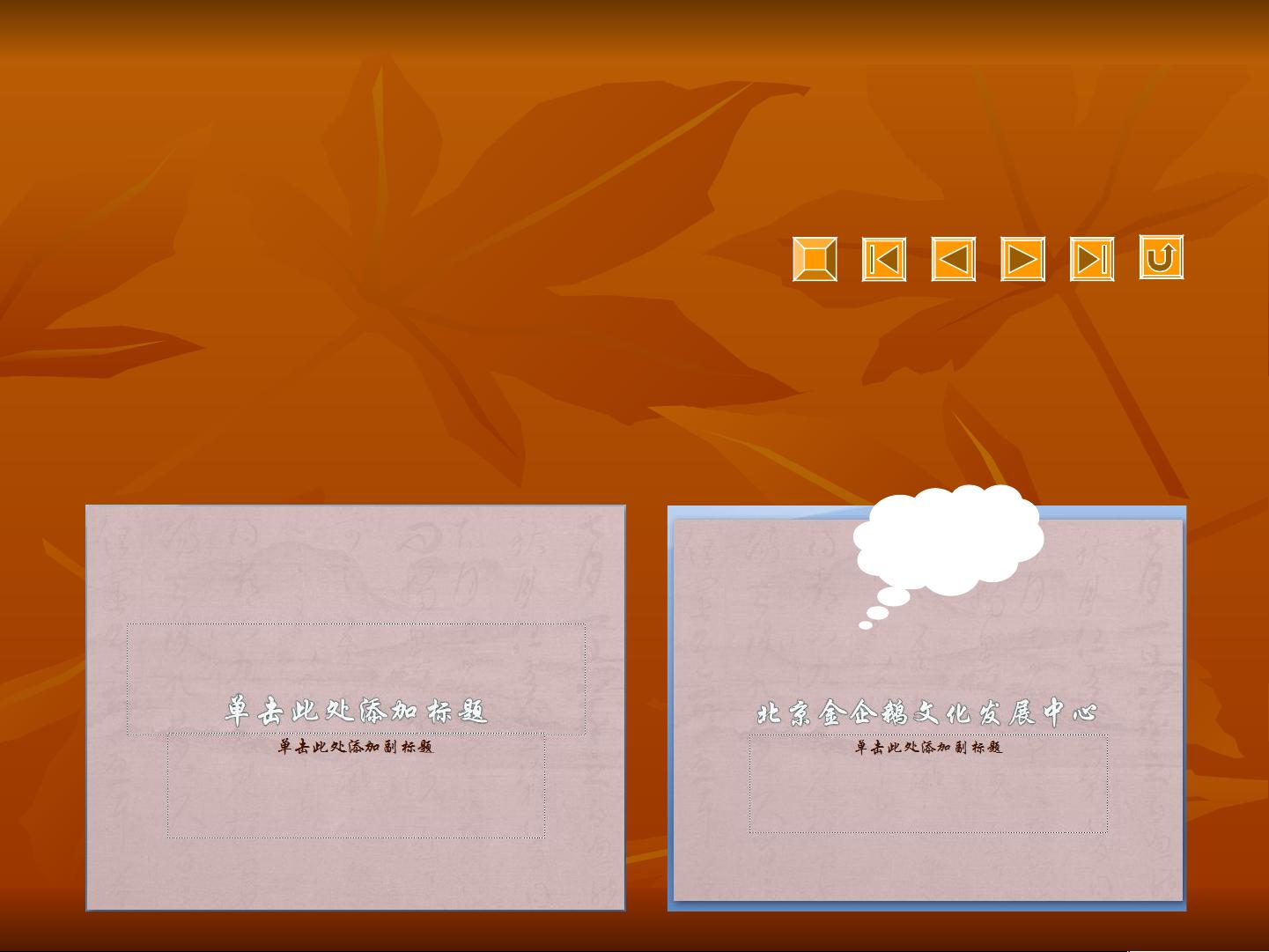PowerPoint2007简明教程:幻灯片制作与播放
版权申诉
101 浏览量
更新于2024-07-03
收藏 8.26MB PPT 举报
该资源是《办公自动化简明教程(Office 2007版)》的第11章,主要讲解的是如何使用PowerPoint 2007进行幻灯片制作与播放。内容涵盖了PowerPoint 2007的基本操作,如启动程序、创建与保存演示文稿、编辑文本、添加图片、声音和影片等。
1. **初识PowerPoint 2007**
- 演示文稿由幻灯片组成,每张幻灯片包含标题和文本条目,以及可能的图形、表格等内容。
- 设计原则:重点突出、简捷明了、形象直观。
2. **启动PowerPoint 2007**
- 通过点击“开始”按钮,选择“所有程序”>“Microsoft Office”>“Microsoft Office PowerPoint 2007”来启动程序。
3. **创建与保存演示文稿**
- 创建方式包括:创建空白演示文稿、根据模板创建、根据现有内容创建,方法与Word 2007类似。
- 演示文稿的保存步骤与常规文件保存操作一致。
4. **编辑演示文稿**
- **添加文本**
- 在占位符中输入文本,或者利用文本框添加。
- 编辑文本包括修改文字内容、设置字体和段落格式。
- 调整文本框大小和位置。
5. **在演示文稿中添加图片、声音和影片**
- **插入图片**
- 选择相应幻灯片,点击“插入”选项卡,选择“图片”按钮,从文件夹中选取图片并插入,可调整大小和位置。
- **编辑图片**
- 插入图片后,出现“图片工具格式”选项卡,可进行各种编辑操作,如裁剪、调整颜色、添加效果等。
- **插入声音和影片**
- 方法与插入图片类似,选择相应的媒体类型,从文件中选取并插入,也可以进行尺寸调整和位置移动。
通过这个章节的学习,用户能够掌握PowerPoint 2007的基础功能,制作出符合设计原则的、专业且富有吸引力的演示文稿,并能在不同计算机上顺利播放。这些技能对于日常办公、学术报告、商业演示等场合都非常实用。
2023-04-11 上传
2023-03-31 上传
2022-06-09 上传
2023-05-30 上传
2023-05-30 上传
2023-12-02 上传
2023-05-30 上传
2023-07-27 上传
2023-06-02 上传
智慧安全方案
- 粉丝: 3789
- 资源: 59万+
最新资源
- WPF渲染层字符绘制原理探究及源代码解析
- 海康精简版监控软件:iVMS4200Lite版发布
- 自动化脚本在lspci-TV的应用介绍
- Chrome 81版本稳定版及匹配的chromedriver下载
- 深入解析Python推荐引擎与自然语言处理
- MATLAB数学建模算法程序包及案例数据
- Springboot人力资源管理系统:设计与功能
- STM32F4系列微控制器开发全面参考指南
- Python实现人脸识别的机器学习流程
- 基于STM32F103C8T6的HLW8032电量采集与解析方案
- Node.js高效MySQL驱动程序:mysqljs/mysql特性和配置
- 基于Python和大数据技术的电影推荐系统设计与实现
- 为ripro主题添加Live2D看板娘的后端资源教程
- 2022版PowerToys Everything插件升级,稳定运行无报错
- Map简易斗地主游戏实现方法介绍
- SJTU ICS Lab6 实验报告解析